桌面鼠标右键菜单反应慢解决方法
发布时间:2016-12-02 11:53
当你在桌面点击鼠标右键时,是不是要等好几秒才能看到菜单呢?对于强迫症的你是绝对不能忍的。这种情况一般是由于右键菜单选项太多导致的,下面小编就教大家怎样精简右键菜单选项。
电脑桌面鼠标右键菜单反应慢解决方法
1、使用快捷键win+R,调出运行,输入regedit,点击确定。调出注册表编辑器。
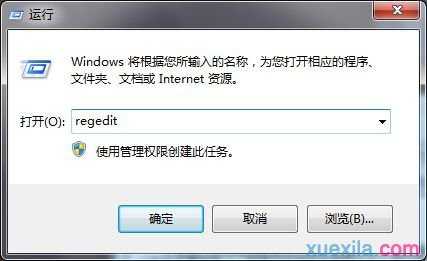

2、在注册表中展开第一项HKEY_CLASSES_ROOT,找到Directory。

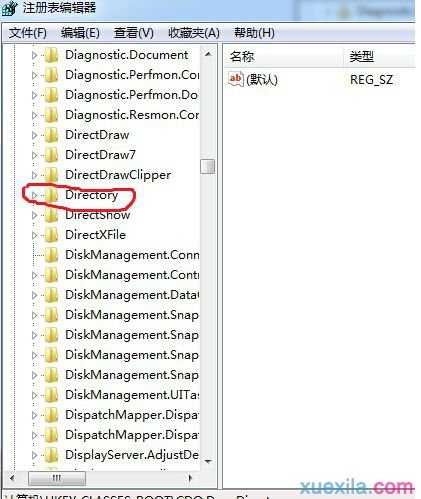
3、展开Directory,在其子目录中依次展开Background,shellex,ContextMenuHandlers
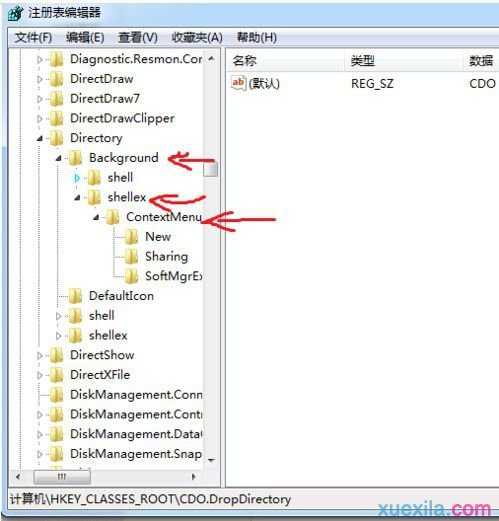
4、在ContextMenuHandlers项目下,除了New和Sharing,其他选项都删除。关闭注册表,回到桌面试试你的菜单右键是不是快了很多。
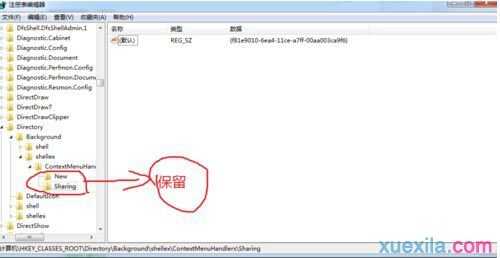
通过注册表编辑器ContextMenuHandlers项目相关设置,那么鼠标右键菜单反应速度慢的问题也很容易得到解决,用户也可以鼠标右键菜单管理工具来对没用菜单选项进行清理。

桌面鼠标右键菜单反应慢解决方法的评论条评论